作为全球最大的音乐流媒体平台,Spotify 拥有超过 3.81 亿月活跃用户和 1.72 亿订阅者。它拥有超过 7000 万首歌曲目录,每天都会添加超过 60,000 首新歌曲。在 Spotify 上,无论您是在旅途中还是享受宁静的正念时刻,您都可以找到适合每个时刻的歌曲。
Spotify 的音频质量怎么样?对于 Spotify 的免费版本,您可以通过网络播放器以 Ogg Vorbis 128kbit/s 的质量进行流媒体播放。通过桌面版和移动版 Spotify,您可以根据您的连接情况调整流媒体质量,范围从 24kbit/s 到 160kbit/s。那么有些用户会想知道是否可以将 Spotify 音乐下载到 AAC。今天,我们将在这里介绍如何下载 Spotify 并将其转换为 AAC。
Spotify 与 AAC:有什么区别?
说起Spotify音乐,还是有很多人不知道Spotify格式是什么。事实上,您可以在 Spotify 上访问的所有歌曲都是以 Ogg Vorbis 格式存在的流媒体内容。这里我们将介绍两种格式的优缺点。
什么是 AAC?
AAC 是高级音频编码的缩写。它是有损数字音频压缩的音频编码标准,旨在成为 MP3 格式的后继者。通过这种格式,您可以在相同比特率下获得比 MP3 编码器更高的音质。
什么是 Spotify Ogg Vorbis?
作为 MP3 和 AAC 的有损开源替代品,Ogg Vorbis 已被大多数免费软件使用,包括 Spotify 流媒体服务。但只有部分媒体播放器和设备兼容此格式。与此同时,Spotify Ogg Vorbis 与 Ogg Vorbis 不同。
AAC 和 Spotify OGG Vorbis 之间的差异
| 亚克力 | Spotify 奥格·沃比斯 | |
| 音质 | 更好的 | 古德 |
| 文件大小 | 小的 | 大的 |
| 支持 | 可用的 | 无法使用 |
| 兼容于 | 大多数设备,例如智能手机、平板电脑等 | 多种设备附带 Spotify 应用程序 |
是否可以将 Spotify 下载为 AAC?
由于数字版权管理 (DRM),所有 Spotify 歌曲都被锁定到 Spotify 软件。即使您使用高级帐户下载了 Spotify 歌曲,来自 Spotify 的这些歌曲也会以 Spotify 专有的 Ogg Vorbis 文件格式保存。这使得将 Spotify 歌曲转换为 AAC、MP3、WAV、FLAC 和其他更受支持的格式并不容易。
在这种情况下,一些用户会想问是否可以将Spotify中的歌曲下载到AAC。好消息是,可以使用 MobePas Music Converter 等第三方工具删除 DRM 保护。删除 DRM 保护后,可以轻松将 Spotify 歌曲转换为 AAC。然后您就可以在 Spotify 软件之外收听 Spotify 歌曲。
MobePas 音乐转换器 是一款出色的 Spotify 音乐转换器和下载器。它与 Windows 和 Mac 电脑兼容,因此您可以将 Spotify 歌曲保存为 AAC 和其他流行的音频格式,并具有无损音质和 ID3 标签。
这是 MobePas Music Converter 中所有功能的详细概述
- 6 种输出格式:FLAC、WAV、AAC、MP3、M4A、M4B
- 6 种采样率选项:从 8000 Hz 到 48000 Hz
- 14 种比特率选项:从 8kbps 到 320kbps
- 2 个输出通道:立体声或单声道
- 2.转换速度:5×或1×
- 存档输出曲目的 3 种方式:按艺术家、按艺术家/专辑、不按
如何在 Windows 和 Mac 上从 Spotify 获取 AAC
如果您使用 MobePas Music Converter,下载 Spotify 音乐并将其转换为 AAC 非常容易。只需从上面的链接下载并安装 MobePas Music Converter,然后按照以下三个步骤开始将 Spotify 歌曲保存为 AAC。
步骤 1. 选择要下载的 Spotify 歌曲
首先启动 MobePas Music Converter,然后它会自动在您的计算机上加载 Spotify 应用程序。浏览您的音乐库,然后选择要另存为 AAC 文件的任何曲目、专辑或播放列表。要将Spotify歌曲添加到转换列表中,您可以直接将它们拖到转换器中或将目标项目的URL复制到搜索框中。


步骤 2. 将 AAC 设置为输出音频格式
下一步是配置输出参数。单击菜单栏,选择 优先 选项,然后切换到 转变 标签。在弹出的窗口中,将输出音频格式设置为AAC,并根据您的需求继续调整其他音频参数,例如比特率、采样率、声道等。

步骤 3. 开始将 Spotify 歌曲转换为 AAC
完成设置后,单击 转变 按钮,然后 MobePas Music Converter 将开始下载 Spotify 歌曲并将其转换为 AAC。转换完成后,您可以在转换器中点击查看转换列表 已转换 图标。要找到转换文件夹,您可以单击 搜索 历史列表中的图标。

如何在 Android 和 iPhone 上从 Spotify 录制 AAC
在以下人士的协助下 MobePas 音乐转换器 ,您可以在PC或Mac电脑上轻松将Spotify歌曲保存为AAC。此外,您还可以将这些转换后的 Spotify 歌曲传输到您的 iPhone 或 Android 设备。在这里,我们继续介绍几种工具,可以帮助您直接在 iPhone 或 Android 设备上从 Spotify 中提取 AAC。
安卓版 iTubeGo
它是一款适用于 Android 用户的 Spotify 音乐抓取工具。该工具可以从 10,000 多个网站中提取音频和视频内容,包括 Spotify 音乐流媒体平台。使用此工具,您可以在 Android 设备上将 Spotify URL 转换为 AAC,但音频质量可能会有点差。以下是在 Android 设备上使用 iTubeGo 的步骤。
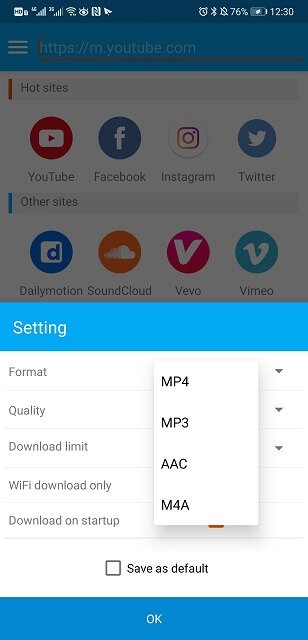
步骤1。 在您的 Android 设备上下载并安装 Android 版 iTubeGo。
第2步。 在您的设备上打开 Spotify 并找到您想要下载的任何歌曲。
步骤 3. 选择使用 iTubeGo 下载,然后 iTubeGo 将检测目标项目。
步骤4。 将 AAC 设置为下载格式,然后点击“确定”开始下载 Spotify 歌曲。
步骤 5。 转到“已下载”部分并找到所有已下载的 Spotify 歌曲。
快捷方式
使用快捷方式在 iPhone 上下载 Spotify 歌曲非常简单。它与 Android 版 iTubeGo 有点相似。您可以通过粘贴目标项目的 URL 将 Spotify 歌曲转换为 AAC 格式。现在,请按照以下步骤将 Spotify 音乐保存到 iPhone 上的 AAC 格式。

步骤1。 转到 Spotify,然后找到您要下载的专辑。
第2步。 复制相册的 URL,然后在 iPhone 上启动“快捷方式”。
步骤 3. 在程序中找到 Spotify 专辑下载器并粘贴复制的链接。
步骤4。 按“确定”确认将 Spotify 歌曲保存到 iCloud,然后将其下载到您的 iPhone。
结论
下载 Spotify 音乐并将其转换为 AAC 可能有点棘手。但在本指南中,我们向您展示如何将 Spotify 歌曲保存为 AAC,以便您可以在任何设备或媒体播放器上播放您喜欢的 Spotify 歌曲,而不仅仅是在 MobePas 音乐转换器 。

